《版面艺术设计——PageMaker与方正飞腾技术教程》电子教案第四章
《版面艺术设计——PageMaker与方正飞腾技术教程》电子教案第四章
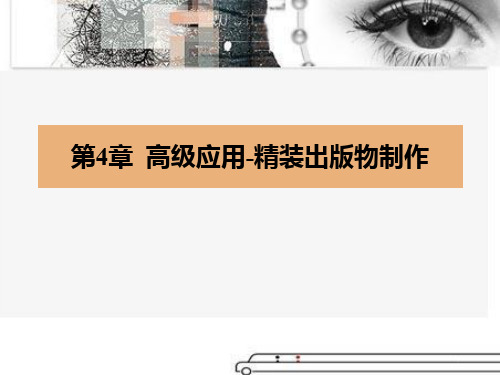
• (4)【操作】选择菜单【Element(元素)│Mask(蒙 版)】命令或者按快捷键Ctr1+6制作蒙版, 这时整张 图就会潜入六边形当中,它们的交集部分显露出来, 其它部分都被蒙版蒙起来了,这时我们发现图片还可 以移动,可以控制在这个窗口中要显露出图片的哪一 部分。
• (3)【操作】在矩形框中输入文 本“CONTENTS”,设置文字 属性如图4-37所示,并选择旋 转工具将文字旋转-90度方向, 属性设置如图4-38所示,将文
字移动放在举行框内最终效果
如图
• (4)【操作】继续绘制矩 形框,绘制蓝色的边框。 置入文本“ 目录1.txt”, 设置文本的字体为Arial, 字号为12,段落属性为 右对齐,属性设置如图 4-40、4-41所示。最终 文字显示效果
• (15)【操作】选择菜单【File│Place】命令,置入文 本“正文页4.txt”,并覆盖在三角形的上面位置。选 定三角图形,【效果】如图4-82所示(处于八个点选 的范围内)。
• (16)【操作】单击【Element(元素)│Text Wrap (文本绕图)】命令,在弹出的对话框里,选择一种 图文绕排样式,点击OK。如图4-83所示。
4.1.7 利用蒙版制作正文页
• (1)【操作】跳转至8、9页,双击工具箱的多边形图标, 在弹出的Polygen Setting(多边形设置)面板中,设 置Number of sider (边的数量)为6,单击OK,关闭 面板。
• (2)【操作】在第8页中按住功能键shift键绘制正6边 形,填充色按照默认的黑色,大小如图所示
超详细-方正飞腾教程
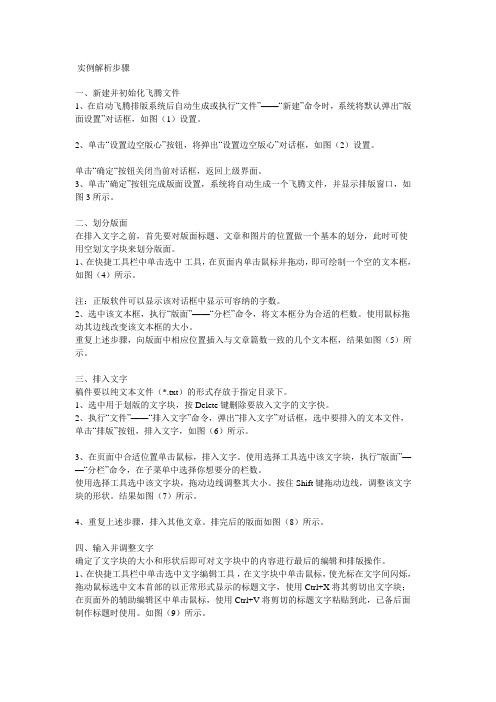
实例解析步骤一、新建并初始化飞腾文件1、在启动飞腾排版系统后自动生成或执行“文件”——“新建”命令时,系统将默认弹出“版面设置”对话框,如图(1)设置。
2、单击“设置边空版心”按钮,将弹出“设置边空版心”对话框,如图(2)设置。
单击“确定“按钮关闭当前对话框,返回上级界面。
3、单击“确定”按钮完成版面设置,系统将自动生成一个飞腾文件,并显示排版窗口,如图3所示。
二、划分版面在排入文字之前,首先要对版面标题、文章和图片的位置做一个基本的划分,此时可使用空划文字块来划分版面。
1、在快捷工具栏中单击选中工具,在页面内单击鼠标并拖动,即可绘制一个空的文本框,如图(4)所示。
注:正版软件可以显示该对话框中显示可容纳的字数。
2、选中该文本框,执行“版面”——“分栏”命令,将文本框分为合适的栏数。
使用鼠标拖动其边线改变该文本框的大小。
重复上述步骤,向版面中相应位置插入与文章篇数一致的几个文本框,结果如图(5)所示。
三、排入文字稿件要以纯文本文件(*.txt)的形式存放于指定目录下。
1、选中用于划版的文字块,按Delete键删除要放入文字的文字快。
2、执行“文件”——“排入文字”命令,弹出“排入文字”对话框,选中要排入的文本文件,单击“排版”按钮,排入文字,如图(6)所示。
3、在页面中合适位置单击鼠标,排入文字。
使用选择工具选中该文字块,执行“版面”——“分栏”命令,在子菜单中选择你想要分的栏数。
使用选择工具选中该文字块,拖动边线调整其大小。
按住Shift键拖动边线,调整该文字块的形状。
结果如图(7)所示。
4、重复上述步骤,排入其他文章。
排完后的版面如图(8)所示。
四、输入并调整文字确定了文字块的大小和形状后即可对文字块中的内容进行最后的编辑和排版操作。
1、在快捷工具栏中单击选中文字编辑工具,在文字块中单击鼠标,使光标在文字间闪烁,拖动鼠标选中文本首部的以正常形式显示的标题文字,使用Ctrl+X将其剪切出文字块;在页面外的辅助编辑区中单击鼠标,使用Ctrl+V将剪切的标题文字粘贴到此,已备后面制作标题时使用。
(完整版)方正飞腾排版讲义
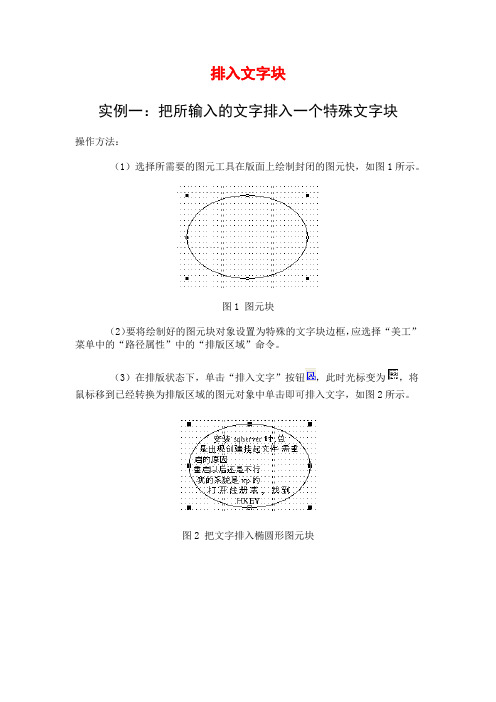
排入文字块实例一:把所输入的文字排入一个特殊文字块操作方法:(1)选择所需要的图元工具在版面上绘制封闭的图元快,如图1所示。
图1 图元块(2)要将绘制好的图元块对象设置为特殊的文字块边框,应选择“美工”菜单中的“路径属性”中的“排版区域”命令。
(3)在排版状态下,单击“排入文字”按钮,此时光标变为,将鼠标移到已经转换为排版区域的图元对象中单击即可排入文字,如图2所示。
图2 把文字排入椭圆形图元块排入文字块实例二:把图元块的形状改成矩形操作方法:(1)选择所需要的图元工具在版面上绘制封闭的图元快,如图1所示。
图1 矩形图元块(2)要将绘制好的图元块对象设置为特殊的文字块边框,应选择“美工”菜单中的“路径属性”中的“排版区域”命令。
(3)在排版状态下,单击“排入文字”按钮,此时光标变为,将鼠标移到已经转换为排版区域的图元对象中单击即可排入文字,如图2所示。
图2 把文字排入矩形图元块排入文字块实例三:把图元块的形状改成圆角矩形操作方法:(1)选择所需要的图元工具在版面上绘制封闭的图元快,如图1所示。
图1 圆角矩形图元块(2)要将绘制好的图元块对象设置为特殊的文字块边框,应选择“美工”菜单中的“路径属性”中的“排版区域”命令。
(3)在排版状态下,单击“排入文字”按钮,此时光标变为,将鼠标移到已经转换为排版区域的图元对象中单击即可排入文字,如图2所示。
图2 把文字排入圆角矩形图元块排入文字块实例四:把图元块的形状改成菱形操作方法:(1)选择所需要的图元工具在版面上绘制封闭的图元快,如图1所示。
图1 菱形图元块(2)要将绘制好的图元块对象设置为特殊的文字块边框,应选择“美工”菜单中的“路径属性”中的“排版区域”命令。
(3)在排版状态下,单击“排入文字”按钮,此时光标变为,将鼠标移到已经转换为排版区域的图元对象中单击即可排入文字,如图2所示。
图2 把文字排入菱形图元块改变文字块的形状实例:改变文字块形状并与图片的结合操作方法:(1)用选取工具选中文字块,使文字块边框出现8个红色的控制点。
方正飞腾4.1教案

方正飞腾4.1教案第一章:报纸的种类和版式特点一:报纸的种类和结构报纸是指有固定名称、刊期、开版,以新闻与时事评论为主要内容,每周至少出版一期的散页连续出版物。
1:报纸的类型《1》按幅面大小分。
常见对开报如人民日报,另一种四开报如参考消息。
《2》按出版周期时间分为日报、周五报、周四报、周三报。
周二报、周报、周末班、副刊等。
按时间分晨报、日报、晚报。
《3》按出版单位和地区分。
中央单位、系统单位、省市地级单位。
《4》按发行范围分。
国际、国内、省区内等。
《5》按性质分机关、行业(专业)报、企业报等。
2:报纸版面的结构报纸版面一般由报头、报眼、报眉、正文、中缝和报尾等组成。
飞腾的页面尺寸包括版心和边空两部分版心:书刊等每页排印文字、图画的部分(相对周围空白说)。
例如:《中国青年报》的版心为:小5号报宋,129行高,分8栏,每栏13个字,栏间距1字,行距0.25字。
二:报纸的版式特点1:报头、报眉、报尾均有各自样式,版数、版序、专版、专栏也各不相同,各自在一定时期内保持相对稳定。
2:篇目多、信息量大,因此一般对开报纸头版信息不少于10条,其他班不少于7条。
3:版面布局有一定的原则和规律,但没有固定的格式。
三:飞腾4.1概述1.飞腾排版系统总体介绍桌面出版系统一般包括前端制作系统和后端输出系统,前端制作系统包括排版软件、图像处理软件和图形软件等等;后端输出设备包括栅格图像处理器(RIP),以及激光照排机或激光印字机等输出设备。
RIP的主要作用是将计算机制作版面中的各种图像、图形和文字解释成打印机或照排机能够记录的点阵信息,然后控制打印机或照排机将图像点阵信息记录在纸上或胶片上。
•在桌面出版系统中,用户首先面临的是版面的制作。
版面制作过程主要是由排版软件来完成。
•排版软件的处理对象•文字•图像•图形2.飞腾4.1排版系统的主要特点*标准化*全面开放*易用性标准化*支持各种国内和国际标准,是开放式的中文排版软件,它的输出结果是Postscript level II 标准,*支持OPI标准(开放式印前接口),OPI对于彩色出版系统非常实用。
《PageMaker排版精品教程》教学课件 第4章

图像的剪裁
利用剪裁工具选择图像,将光标放在图像周围的 任意控制点上,按住鼠标左键,当光标呈双向箭 头时,向图像内部拖动鼠标即可裁切图像。
图像的颜色调整
在PageMaker中,我们可对导入的图像进行比照
度及亮度的调整,并能对图像添加Photoshop的滤
镜效果。
原图
原图
应用滤镜效果后
改变亮度
改变比照度
对齐操作
以下图所示为利用“对齐对象〞对话框中的相应命
令执行的对i〞。
左对齐
水平居中
右对齐
原位置
顶部对齐
垂直居中
底部对齐
分布操作
以下图所示为利用“对齐对象〞对话框中的相应命
令执行的分布操作,其具体的操作方法,可参阅
视频“V4-3.avi〞。
按顶分布
4.6 对象的链接
4.6.1 链接设置
在PageMaker页面中,未置入任何图像或文字前,我们可利 用“链接选项〞对话框预先设置图文的链接存放形式。
4.6.2 查看链接
当置入到PageMaker中的源图文文件被修改、重 命名或删除后,可利用【链接】命令来查看页面 中图文文件的链接状态。
4.7 上机实践 ——制作名信片
4.2 使用外部图形与图像
4.2.1 置入外部图形与图像
在PageMaker中,要将外部的图 形和图像导入到软件中,可执行 如下两种方法中任一种: 利用【置入】命令导入; 利用【插入图像】命令导入。
4.2.2 编辑图像
图像被导入到文件中后,根据不同的需求,需要 对图像进行各种编辑操作: 图像的剪裁 图像的颜色调整 图像的遮色 图像的特殊粘贴方式
图像的遮色
在PageMaker中,对图像进行遮色操作后,产生 的效果与Photoshop等软件中的蒙版效果相似,即 上方的图像可控制下方图像的显示区域。
方正飞腾4.1文字块和文字的处理
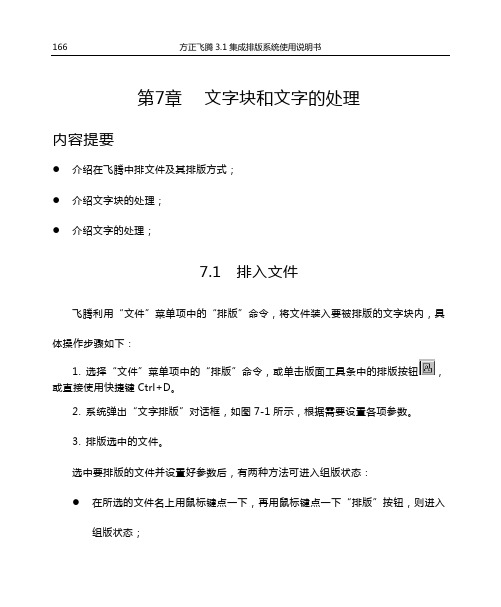
第7章文字块和文字的处理内容提要●介绍在飞腾中排文件及其排版方式;●介绍文字块的处理;●介绍文字的处理;7.1 排入文件飞腾利用“文件”菜单项中的“排版”命令,将文件装入要被排版的文字块内,具体操作步骤如下:1. 选择“文件”菜单项中的“排版”命令,或单击版面工具条中的排版按钮,或直接使用快捷键Ctrl+D。
2. 系统弹出“文字排版”对话框,如图7-1所示,根据需要设置各项参数。
3. 排版选中的文件。
选中要排版的文件并设置好参数后,有两种方法可进入组版状态:●在所选的文件名上用鼠标键点一下,再用鼠标键点一下“排版”按钮,则进入组版状态;在所选的文件名上用鼠标键连续按动两次,则直接从对话框退出返回组版状态。
若对话框消失,光标变成形状,表明可以将选择的文件排入到版面中了。
4. 当鼠标变为形状时,可以在版面中单击,或拉出一个文字块,将文章排入版面,这些内容将在下面的节中具体介绍。
图7-1 “文字排版”对话框“文字排版”对话框中的各项选项的介绍如下:“文件类型”框:列出了能排入的文件扩展名,选择了一种扩展名之后,系统会在列表框中列出当前目录下具有该扩展名的所有文件名。
“自动灌文”:选中此选项,则不限制文件的页数的大小,将文字排完为止,如果第一页排不下,则接着排第二页,直到此篇文章排完为止,如果页数不够,会自生成新的页。
此选项多用于排篇幅较大的文章。
“预显”:即预先显示所装入文件的内容,以帮助确认所装入的文件。
在“回车(换行)符转换”编辑页中有五个互斥的选择项:“忽略”:表示排版时忽略换行符,后面的字符紧接着换行符前面的内容排。
“空格”:表示把换行符换成空格,即排版时在相应位置留一空格,后续内容在空格后接着排;“换行”:把换行符后的内容,在下一行中排版,保留换行符;“换段”:把换行符换成换段符后再进行排版。
“自定义换行/换段符”:可单击此选项,对弹出的“换行符”和“换段符”编辑框进行编辑,使自己定义的字符串作为换段符或换行符。
- 1、下载文档前请自行甄别文档内容的完整性,平台不提供额外的编辑、内容补充、找答案等附加服务。
- 2、"仅部分预览"的文档,不可在线预览部分如存在完整性等问题,可反馈申请退款(可完整预览的文档不适用该条件!)。
- 3、如文档侵犯您的权益,请联系客服反馈,我们会尽快为您处理(人工客服工作时间:9:00-18:30)。
PPT文档演模板
《版面艺术设计——PageMaker与方 正飞腾技术教程》电子教案第四章
在正常页面中页码的设置显示
•• •
PPT文档演模板
《版面艺术设计——PageMaker与方 正飞腾技术教程》电子教案第四章
PPT文档演模板
《版面艺术设计——PageMaker与方 正飞腾技术教程》电子教案第四章
• (3)【操作】跳转到主页。从标尺拖出纵横几条辅助线, 借助标尺刻度对主页左右两页进行对称性的布局。
PPT文档演模板
《版面艺术设计——PageMaker与方 正飞腾技术教程》电子教案第四章
4.4.2 在主页添加页码
• (3)【操作】接着设置线形的宽度为4px(像素), 设置方法为:选择菜单【Element(元素)│ Stroke(描边)】弹出子菜单中4pt粗的实线, 并在color(颜色)面板中设置线形的颜色为深蓝 色。
• (4)【操作】用同样的方法,再添加两个矩形, 其中一个边框的粗细为3px,另外一个边框的粗 细为1px。
4.1.4 制作扉页版权页
• 扉页(又称里封、内封)所列内容与封面相应一致。 如为3 人以上作者撰写,封面上未列出全部作译者, 可酌情在扉页上增署其他作译者姓名,或在前言中加 以说明。如为丛书,丛书责任人的名单安排,由出版 社与作者共同协商处理。
• 版权页由责任编辑填写,但作者应提供内容简介。内 容简介应写明本书的内容梗概、主要特点和读者对象, 字数为200 字左右。
• (1)【操作】双击工具面板的文字工具,在弹出的对话框里设置 字体和字号等属性。
• (2)【操作】选取工具面板的文字工具,在页面左下角单击,按 下快捷键Shift+Ctrl+3输入“LM”字样的代码,选定文本调整其 位置并设置合适的间距,在控制面板设置代码“LM”的字体和字 号等属性。
• (3)【操作】在主页上选中代码“LM”,先后按下快捷键Ctrl+C、 Ctrl+V进行复制、粘贴,并且将副本移到右页的相应位置。
ቤተ መጻሕፍቲ ባይዱ
4.1.1新建出版物和设计布局
• (1)【操作】将PageMaker7.0中的文档单位设置为毫米。 • ②、在Preferences(自定义格式)面板中,分别设置
Measurements in(度量单位)、Vetical ruler(垂直 标尺)的单位为Mi4imeters(毫米),这样符合中国人 的单位设计标准。 • (2)【操作】选择【File│New】命令或者直接按快捷键 Ctrl+N , 在 弹 出 的 对 话 框 设 置 新 建 一 份 纵 向 规 格 为 210mm x 285mm尺寸大小的页面、双面印刷、共计300页 的出版物。
PPT文档演模板
《版面艺术设计——PageMaker与方 正飞腾技术教程》电子教案第四章
1、制作扉页中的版权页
• (1)因为版权页主要涉及到书籍的内容梗概,及出版社 信息,所以只需将外部的版权页文本置入就可以了。
• (2)【操作】跳转到书籍的第1页,选择菜单【Edit (编 辑)│Insert Object( 插入对象)】命令,打开插入对 象选项列表,在列表中选择Microsoft Word文档对 象,然后单击 【OK】按钮。
《版面艺术设计——PageMaker与方 正飞腾技术教程》电子教案第四章
PPT文档演模板
• (2)【操作】在此页中选择矩形工具绘制装饰矩形, 效果如图4-22。因为此矩形只是用作装饰,内部 的填充色不需要,所以需打开color(颜色)面板 进行设置。在color面板中点选代表图形填充的图 标,在下面点选“None”,去掉填充色,如图423所示。
PPT文档演模板
《版面艺术设计——PageMaker与方 正飞腾技术教程》电子教案第四章
• (2)【操作】最终调整的效果如图4-16。
PPT文档演模板
《版面艺术设计——PageMaker与方 正飞腾技术教程》电子教案第四章
•
•
PPT文档演模板
4.1.4 制作环衬页
• (1)【操作】首先制作环衬页(即
封面的后面一页)。切换至第1页, 将预先准备好的标志图像置入到 页面中,方法:选择菜单【File (文件)│Place(置入)】命令 置入命名为“logo.tif”的图像素 材文件。
《版面艺术设计——PageMaker与方 正飞腾技术教程》电子教案第四章
PPT文档演模板
• (5)【操作】在画面中间部分 用矩形工具添加黑色的矩形 色块,并用旋转工具进行一 定角度的旋转,增加画面的 活泼感,接着在矩形上面添 加文本,并对文本也进行适 当的旋转调整。
《版面艺术设计——PageMaker与方 正飞腾技术教程》电子教案第四章
4.1.3 在主页添加文字和装饰图案
• (1)【操作】单击工具面板的线形工具,在左页页码的 右方和右页页码的左方各画一条1像素的竖线,在这条 线对应的方向分别输入英文“Oil Painting”,竖线 和文字的颜色均为黑色。
PPT文档演模板
《版面艺术设计——PageMaker与方 正飞腾技术教程》电子教案第四章
PPT文档演模板
《版面艺术设计——PageMaker与方 正飞腾技术教程》电子教案第四章
画册封面封底终稿
• 本教程会详细介绍其中每一类页面的设计思路和制作过程。
PPT文档演模板
《版面艺术设计——PageMaker与方 正飞腾技术教程》电子教案第四章
画册正文页终稿
PPT文档演模板
《版面艺术设计——PageMaker与方 正飞腾技术教程》电子教案第四章
《版面艺术设计—— PageMaker与方正飞腾 技术教程》电子教案第
四章
PPT文档演模板
2020/11/6
《版面艺术设计——PageMaker与方 正飞腾技术教程》电子教案第四章
4.1 精美画册排版设计
• 本实例安排设计制作一本大型的画册,包括封面、版 权页、序言、目录、正文和封底一共300多页。其中正 文页面图文繁多,需要进行遮色处理和设置图文绕排。 而且,由于该出版物是画册,因此无论封面封底还是 正文页面在设计上都要求丰富多彩,充满美感和视觉 冲击力。
